5 Möglichkeiten, Probleme beim Scannen von Insignia-TV-Kanälen zu beheben
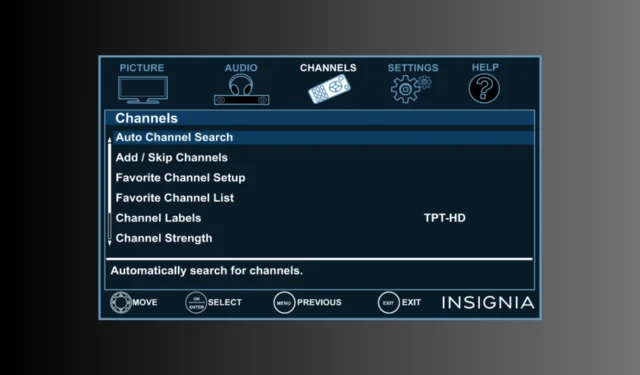
Wenn Sie Ihren neuen Insignia-Fernseher angeschlossen haben, er aber keine Kanäle scannen kann, kann Ihnen diese Anleitung bei dem Problem helfen! Wie andere elektronische Geräte kann auch dieses intelligente Gerät manchmal Probleme bereiten.
Wir besprechen einige wirksame Lösungen zur Behebung des Problems, damit Sie wieder ein nahtloses Fernseherlebnis genießen können.
Warum scannt mein neuer Fernseher keine Kanäle?
- Fehler/Störungen in der TV-Software.
- Die Eingangsquelle ist am falschen Port angeschlossen.
- Die Kanäle, die Sie scannen möchten, unterliegen geografischen Beschränkungen.
- Beschädigte oder lose Kabel.
Wie behebe ich die Probleme beim Scannen von Insignia-TV-Sendern?
Bevor Sie mit den detaillierten Schritten zur Behebung der Kanalsuchprobleme auf Insignia TV fortfahren, führen Sie die folgenden Vorprüfungen durch:
- Überprüfen Sie, ob die Eingangsquelle am richtigen Port angeschlossen ist, und starten Sie Ihren Router neu.
- Überprüfen Sie die Kabel auf Beschädigungen, ersetzen Sie sie bei Bedarf und stellen Sie sicher, dass sie ordnungsgemäß angeschlossen sind.
- Überprüfen Sie die Batterien Ihrer Fernbedienung und ersetzen Sie sie bei Bedarf.
- Achten Sie darauf, nach in Ihrer Region verfügbaren Kanälen zu suchen.
1. Schalten Sie Ihren Fernseher aus und wieder ein
- Ziehen Sie das Netzkabel Ihres Fernsehers und die Steckdose ab.
- Halten Sie die Ein-/Aus-Taste auf der Fernbedienung gedrückt , um eventuelle Restladungen zu entfernen.

- Warten Sie 2-3 Minuten und schließen Sie dann das Netzkabel an Ihren Fernseher und die Steckdose an. Überprüfen Sie nach dem Einschalten des Fernsehers, ob Sie die Kabelkanäle finden können.
2. Führen Sie die automatische Kanalsuche aus
- Klicken Sie auf der Fernbedienung Ihres Fernsehers auf die Schaltfläche „ Menü“Enter , verwenden Sie die Pfeiltasten nach links und rechts, um nach Kanälen zu suchen, und drücken Sie .
- Suchen Sie nach der automatischen Kanalsuche oder einer ähnlichen Option und drücken Sie dann Enter.
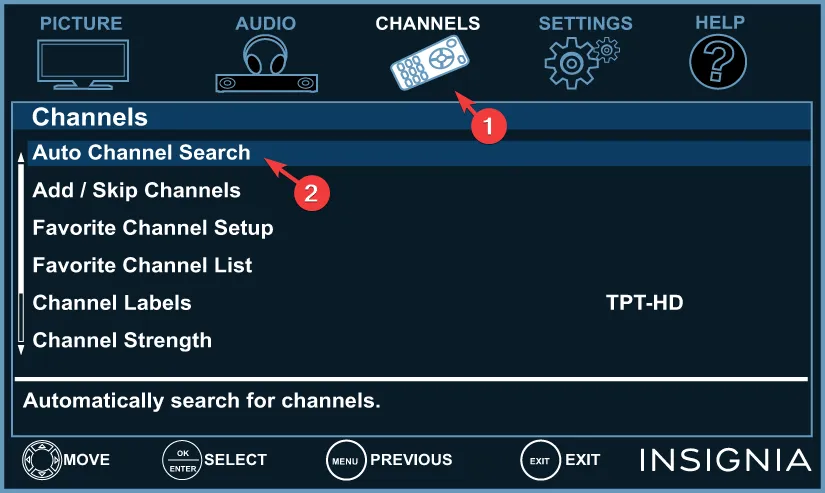
- Als nächstes müssen Sie eine Eingabequelle auswählen; Wählen Sie mit den Pfeiltasten zwischen „Kabel/Satellitenbox“ , „Antenne“ und „ Kabel von der Wand“ und drücken Sie dann Enter.
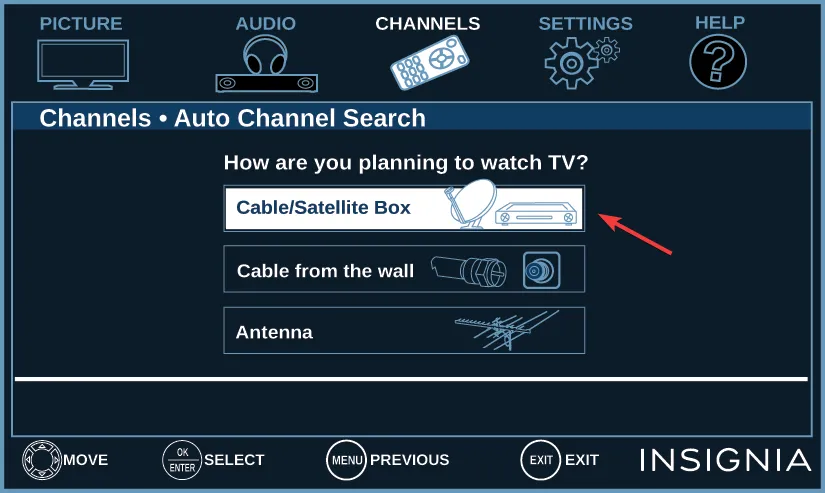
- Kabel-/Satellitenbox – Sie erhalten einen Bildschirm, der erklärt, wie Sie eine Box an Ihren Fernseher anschließen können. Drücken Sie Enter,und , wenn die Einrichtung abgeschlossen ist, und drücken Sie dann Exit .
- Antenne oder Kabel von der Wand – Ihr Fernseher sucht nach Kanälen.
- Der Scan beginnt; Wenn dies nicht der Fall ist, suchen Sie nach der Aufforderung, es zu starten.
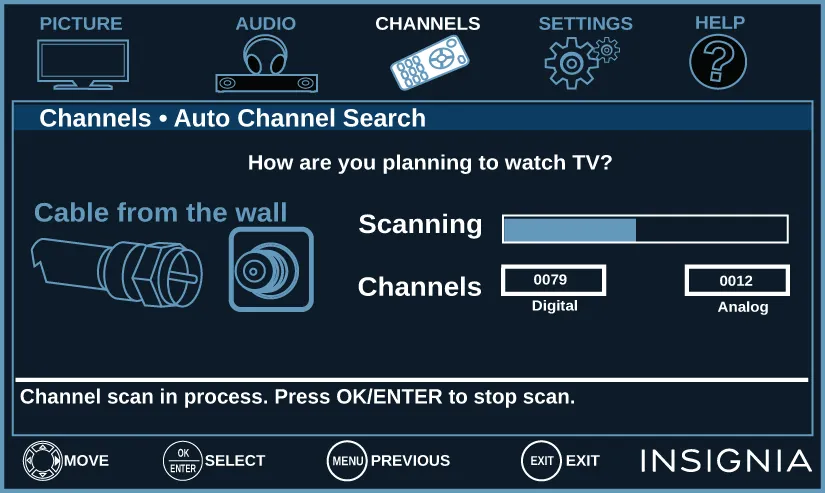
Dieser Vorgang dauert einige Zeit. Klicken Sie daher nicht auf eine Taste auf Ihrer Fernbedienung oder Ihrem Fernseher und stellen Sie sicher, dass Ihr WLAN-Router, Ihre Kabelbox oder Ihr HDMI-Kabel angeschlossen bleibt. Sie erhalten die Meldung, sobald die Aktion abgeschlossen ist. Schließen Sie das Menü und prüfen Sie die Senderliste.
3. Aktualisieren Sie Ihr TV-Betriebssystem
- Suchen Sie auf dem Startbildschirm Ihres Fernsehers nach der Schaltfläche „Einstellungen“ und klicken Sie darauf .
- Gehen Sie zu „Mein Fire TV“, klicken Sie darauf und wählen Sie „Info“.
- Wählen Sie „Nach Updates suchen“.
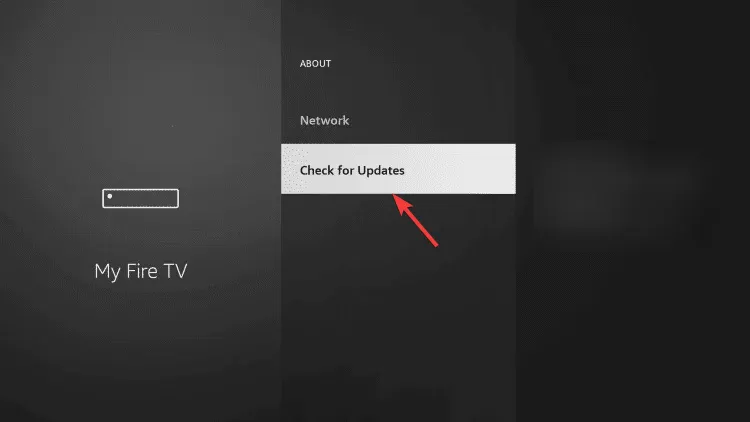
- Ihr Fernseher sucht nach Updates und klickt auf „Update installieren“.
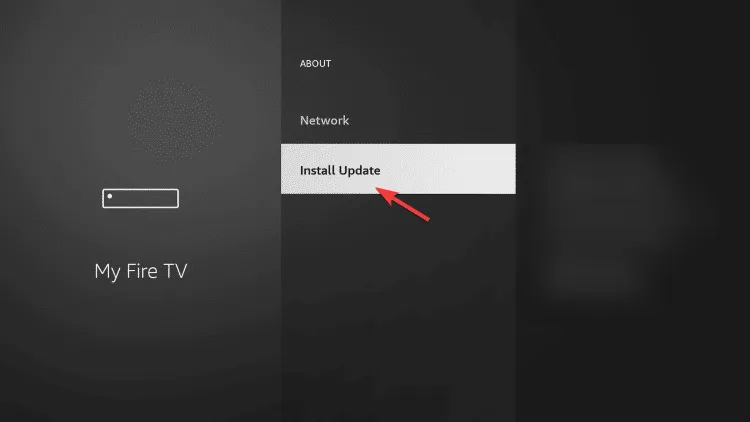
Warten Sie, bis der Vorgang abgeschlossen ist, und befolgen Sie gegebenenfalls die Anweisungen auf dem Bildschirm.
4. Registrieren Sie Ihren Insignia Fire TV erneut bei Amazon (funktioniert für die Fire TV-Edition).
- Gehen Sie auf dem Startbildschirm Ihres Fernsehers zu Einstellungen .
- Suchen Sie Amazon und wählen Sie es aus.
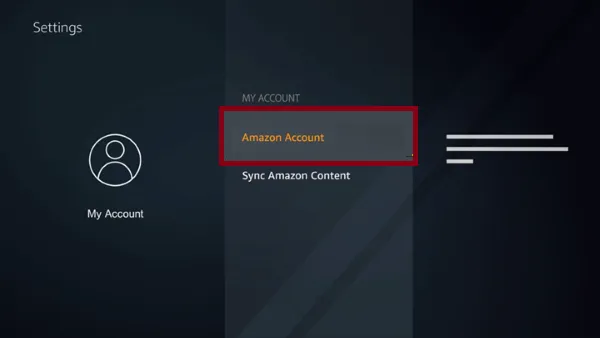
- Klicken Sie anschließend auf Amazon-Konto und wählen Sie Abmelden.
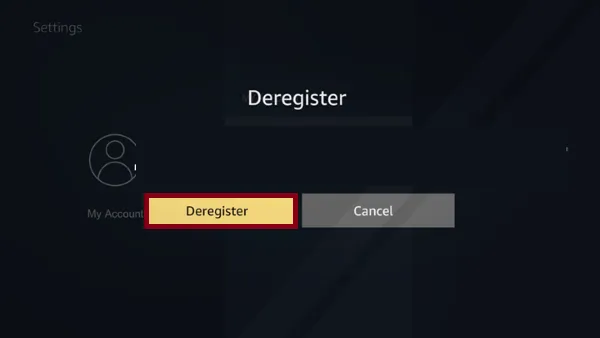
- Klicken Sie erneut auf Abmelden, um die Auswahl zu bestätigen.
Um Ihren Fernseher erneut bei Amazon zu registrieren, gehen Sie folgendermaßen vor:
- Gehen Sie zu Einstellungen und wählen Sie Mein Konto .
- Wählen Sie „Amazon-Konto“ und klicken Sie dann auf „Registrieren“.
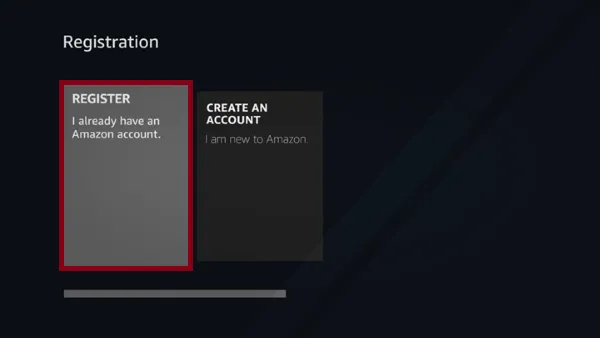
- Geben Sie Ihre Amazon-Anmeldeinformationen ein und klicken Sie auf Anmelden .
- Befolgen Sie die Anweisungen auf dem Bildschirm, um Ihr Fernsehgerät erneut zu registrieren.
5. Setzen Sie Ihren Fernseher auf die Werkseinstellungen zurück
- Suchen Sie auf dem Startbildschirm Ihres Fernsehers nach der Schaltfläche „Einstellungen“ und klicken Sie darauf .
- Gehen Sie zu System und wählen Sie dann Erweiterte Systemeinstellungen aus .
- Wählen Sie die Option „Auf Werkseinstellungen zurücksetzen“ und dann „Zurücksetzen“ aus .

- Klicken Sie auf OK, um die Auswahl zu bestätigen.
Denken Sie daran, dass dies der letzte Schritt zur Behebung des Problems sein sollte, da dadurch alle von Ihnen vorgenommenen Apps und Anpassungen entfernt werden und Ihr Fernseher in den Zustand zurückversetzt wird, in dem Sie ihn gekauft haben.
Wenn keine der genannten Methoden für Sie funktioniert hat, müssen Sie sich an den TV-Anbieter wenden und ihm das Problem und die Lösungen erläutern, die Sie ausprobiert haben, um weitere Hilfe zu erhalten.
Wenn Sie Fragen oder Anregungen zu den Problemen beim Scannen von Insignia-TV-Sendern haben, können Sie diese gerne im Kommentarbereich unten erwähnen.



Schreibe einen Kommentar